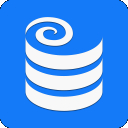
联想企业网盘v7.10.4.0是一款网盘存储的软件,企业版可支持多种办公文件的互相发送,在不同国家间也可以一键式无损发送,没有地点和时间限制,联想企业网盘最新版登录账号后资料可实现共享同步,对于文件还可以进行阅览和编辑,方便不同情况下的内容修改,加快工作效率,下面是系统之家带来的联想企业网盘v7.10.4.0最新版本介绍。
1、可以实现文件分发和汇总;
2、多个用户可以同时在线编辑一个文件;
3、支持文件跨国传输和短点传输;
4、支持数据自动同步;
5、支持windows、Android、ios、Mac等多种终端平台;
6、支持在线预览和编辑。
1、首先自该页找到“下载地址”处,选择任意地址开始下载。将联想企业网盘软件包下载至本地后双击解压找到.exe格式程序并运行。出现如下截图:在这个界面里我们有两种安装方式,但是在这两种安装方式前你都需要阅读联想企业网盘的使用协议并同意它,如你不接受协议内容是不可以使用联想企业网盘的。
第一种:自定义安装:需要你在安装位置单击“>”进行设置安装文件存储位置,在这里小编不建议大家将文件存放在C盘下,这样做会拖慢系统进程速度哦。设置完毕单击【极速安装】开始安装。
第二种:默认安装:默认安装很简单,无需你做任何操作直接单击【极速安装即可。】
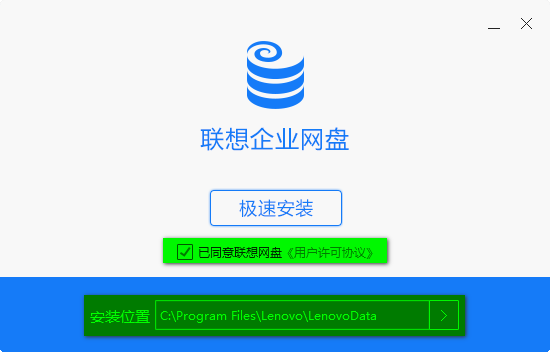
2、接下来演示的是自定义安装设置截图,参考如下:小编选择的是D盘下小编自建的软件ALL目录下,根据自己情况进行设置即可。
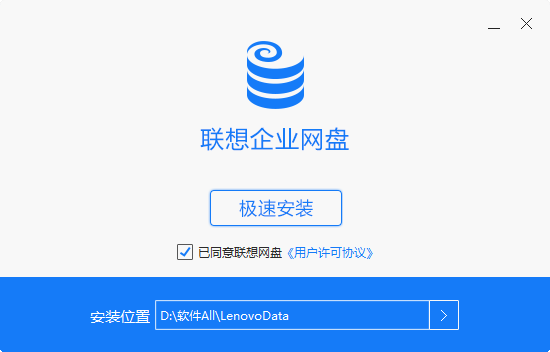
3、安装信息设置完毕会进入到如下截图:这截图是联想企业网盘正在安装中。
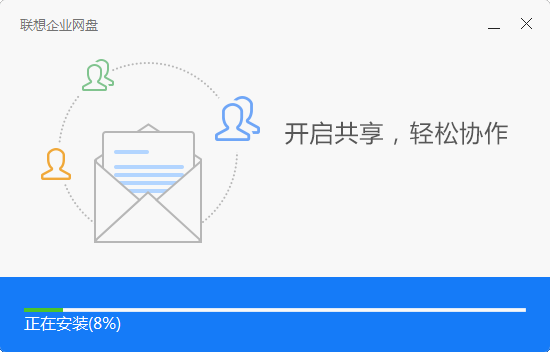
4、安装成功会弹出如下截图:这个界面里我们可以选择是直接登陆还是扫码登陆,亦或是你并无账号需要重新注册。如需注册请参考下方的【注册教程】哦。
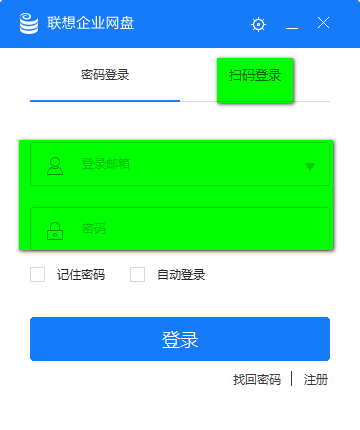
5、联想企业网盘扫码登陆界面截图,扫码登陆的前提是你已有联想企业网盘的账号且在手机端已经登录才可使用。
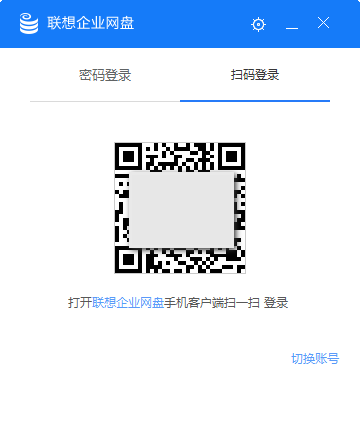
1、首先说明一点,联想企业网盘客户端虽然也有注册账号入口,但是不知什么原因跳转的网页无效,所以我们需要借助官网的注册账号入口进行注册。附链接如下:
![]()
2、在联想企业网盘官网界面处我们需要找到右上角的蓝色按钮【免费注册】,然后单击点进去开始注册一个新账号。
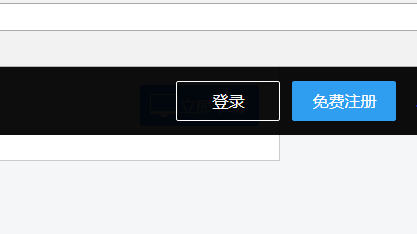
3、如下界面就是联想企业网盘的注册新账号界面:在这个界面我们需要根据提示先输入手机号,然后接受验证码并输入验证码点击下一步开始注册。
提示:注册之前记得先了解下联想企业网盘注册时的使用协议哦,如果你想使用这个软件就必须同意该协议。
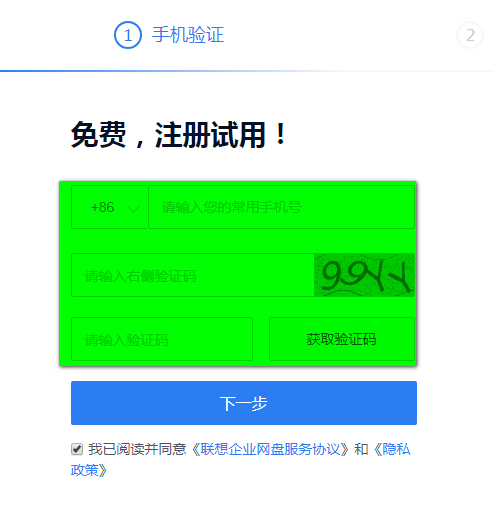
4、账号注册完毕会进入到以下截图:账号设置界面,在账号设置界面依次根据提示设置即可。最后进入注册成功界面,然后就可以开始使用这个新账号登陆联想企业网盘客户端了。

联想企业网盘v7.10.4.0是一款多功能的文件存储软件,支持自由发送或转发,可以国内或国际,且发送的文件支持阅览模式和编辑模式,软件还可以帮你汇总整理每一个文件,查看更方便。
| 今天推荐游戏软件~ | |||
| 橙光游戏 | |||
| 末世求生:最后的曙光 | 酒肆人间世 | 师尊在上 | 快穿4小青梅的替身 |
| 手机软件 | |||
| 缘蜜社交 | 微信8.0.33免费版 | 老黄万年历app | 会恋话术app手机版 |
| 单机游戏 | |||
| 虐杀原形2中文版 | 战神 | 上古卷轴5天际中文版 | 黑暗之魂重置版 |
| 电脑应用 | |||
| 猎豹浏览器 | PhotoshopCS2 | 爱思助手 | MuMu模拟器 |

18.43MB|教育教学

174KB|教育教学

481KB|教育教学

5.73MB|教育教学

15.33MB|教育教学

266KB|教育教学
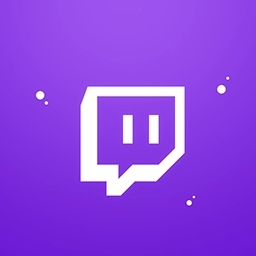
83.31MB|教育教学

143KB|教育教学

58.50 MB|教育教学
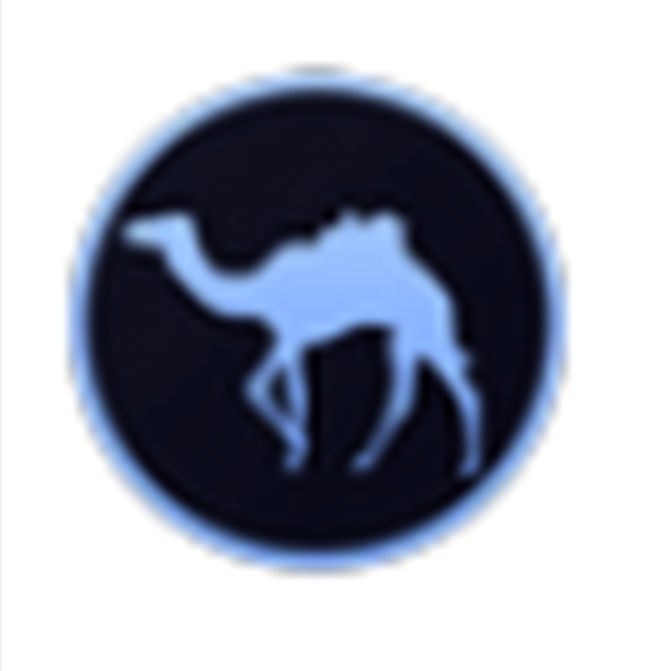
31.34MB|教育教学
对于您的问题快深感抱歉,非常感谢您的举报反馈,小编一定会及时处理该问题,同时希望能尽可能的填写全面,方便小编检查具体的问题所在,及时处理,再次感谢!